O espelhamento de tela tornou-se um recurso bastante importante em TVs inteligentes, assim como em telefones celulares. Se estiver usando um iPhone, você pode facilmente espelhar a tela do seu dispositivo iOS em uma smart TV usando o AirPlay. Além desse recurso de espelhamento de tela padrão da Apple, você também pode usar um cabo HDMI ou um aplicativo de transmissão de tela de terceiros para fazer a conexão.
Esta postagem compartilha 3 métodos úteis para espelhar iPhone na TV Samsung. Quando você deseja conectar um iPhone a uma TV Samsung e exibir o conteúdo do iPhone na tela da TV, pode selecionar sua maneira preferida de fazer isso.

AirPlay é um recurso de espelhamento de tela e streaming usado principalmente para compartilhar vídeos, fotos, músicas e muito mais entre dispositivos Apple. Anteriormente, só pode ser usado para conectar um dispositivo iOS a um Mac ou Apple TV. Desde o lançamento do AirPlay 2 em 2018, ficou muito mais fácil espelhar a tela do seu iPhone em outros ecossistemas de dispositivos de TV. Se você estiver usando uma nova smart TV Samsung, agora pode facilmente fazer o espelhamento de tela do iPhone para a TV Samsung através do AirPlay.
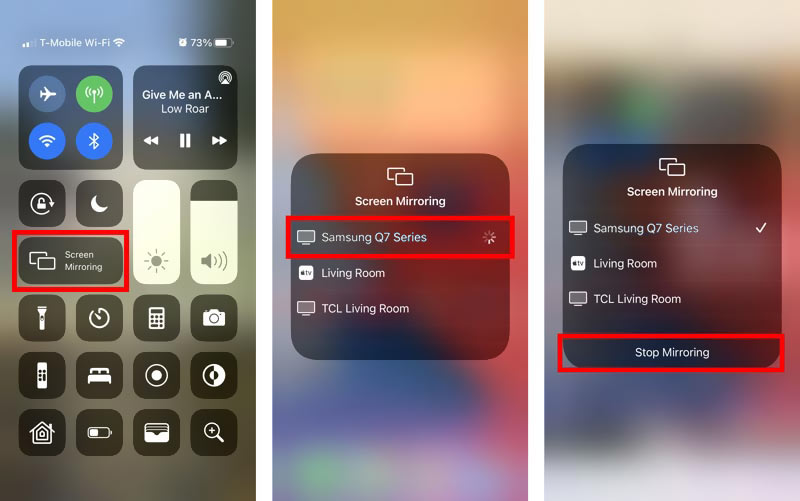
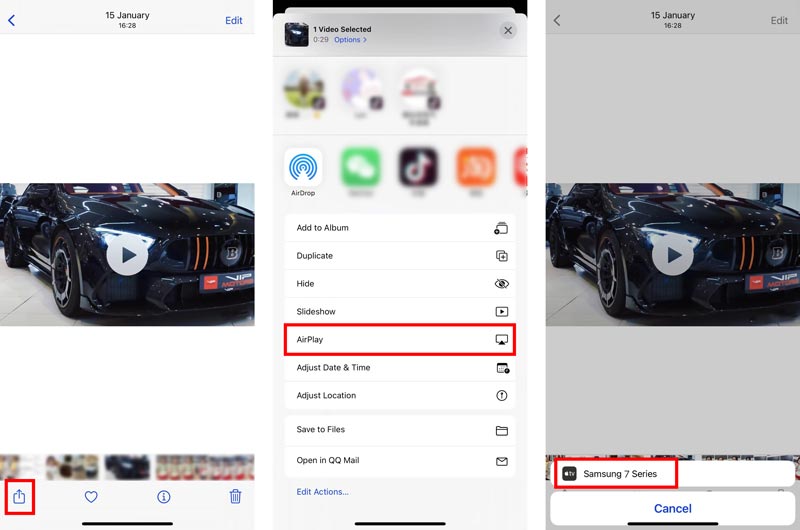
Se você tiver um adaptador Lightning digital da Apple, poderá usá-lo para conectar seu iPhone a uma smart TV Samsung. Além disso, você precisa de um cabo HDMI extra para fazer a conexão. Você pode seguir as etapas abaixo para vincular um iPhone a uma TV Samsung.
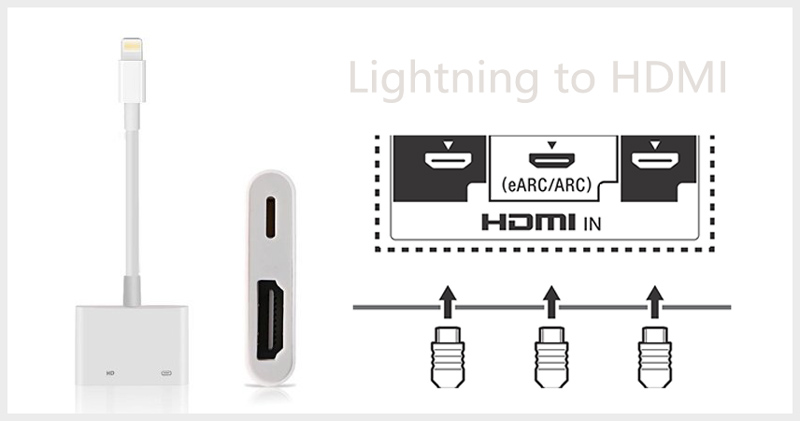
Outro método para espelhar a tela do seu iPhone em uma TV Samsung é usar um aplicativo de terceiros. Samsung SmartView é um tipo de aplicativo oficial para espelhamento de tela de TV Samsung. Oferece versões iOS, Android e Windows para você exibir facilmente o conteúdo armazenado em seu telefone ou PC facilmente na smart TV Samsung. Além disso, oferece um recurso de controle remoto da TV para controlar sua Samsung Smart TV. Você pode instalá-lo gratuitamente da App Store no seu iPhone e usá-lo para aproveitar o conteúdo do iPhone na TV.
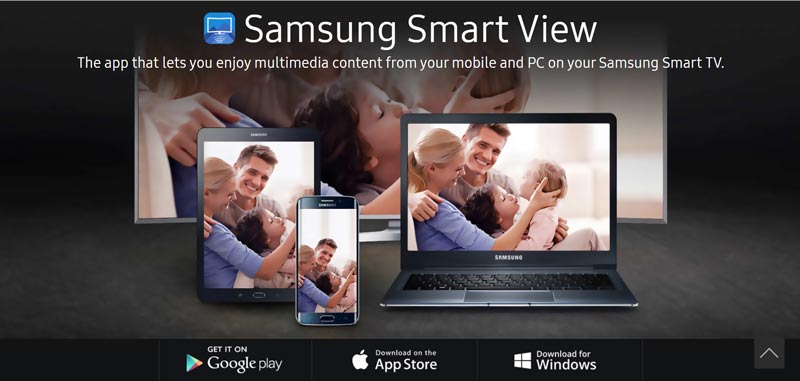
Por diferentes razões, você pode querer espelhar a tela do seu iPhone em um computador. Por exemplo, você precisa gravar suas atividades do iPhone no PC. Aqui recomendamos fortemente o profissional Phone Mirror para ajudá-lo a fazer o espelhamento de tela do iPhone, iPad ou telefone Android para o computador com Windows.

154,940 Downloads
Espelhamento do telefone - Espelhar a tela do iPhone no PC
100% seguro. Sem anúncios.
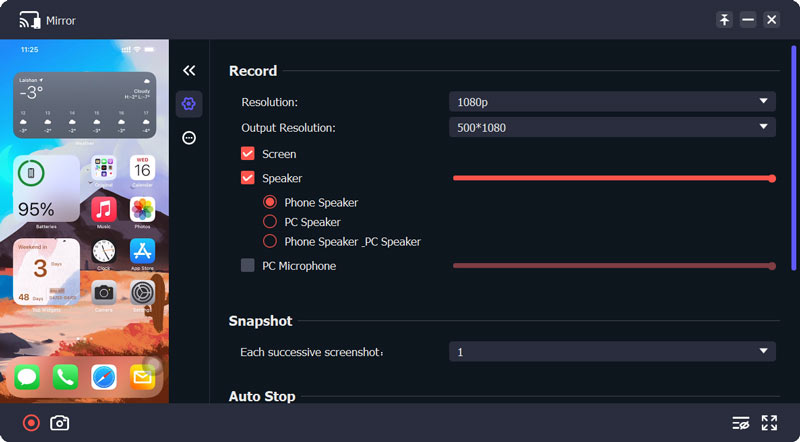
Pergunta 1. Como ativar o AirPlay em uma TV Samsung?
Ligue sua smart TV Samsung e use o controle remoto da TV para abrir as Configurações. Escolha a opção Geral e, em seguida, vá para a Apple AirPlay Configurações. Agora você deve encontrar o recurso AirPlay e ativá-lo.
Pergunta 2. Como espelhar a tela do Mac na TV Samsung?
Semelhante ao espelhamento de tela de um iPhone para sua smart TV Samsung, você pode usar o AirPlay para conectar facilmente seu Mac e a TV Samsung. Localize o ícone superior do AirPlay no seu Mac e clique nele. Na lista suspensa de dispositivos, escolha sua TV Samsung e comece a espelhar a tela do seu Mac na TV. Além disso, você pode abrir o conteúdo no seu Mac, clicar no botão AirPlay e selecionar sua TV Samsung para iniciar a transmissão da tela do Mac para a TV.
Pergunta 3. Por que não consigo espelhar a tela do meu iPhone em uma smart TV Samsung?
Vários motivos farão com que você não consiga espelhar a tela do seu iPhone em uma TV Samsung com sucesso. Primeiro, você deve se certificar de que está usando uma TV Samsung compatível com AirPlay. Além disso, você deve habilitar o recurso de espelhamento de tela em sua TV. Além disso, você precisa verificar a conexão de rede. Certifique-se de ter colocado os dois dispositivos na mesma rede. Se mesmo assim não conseguir estabelecer a ligação, deverá verificar as versões do sistema e certificar-se de que estão atualizadas. Você pode reiniciar o iPhone e a TV Samsung ou fazer uma redefinição de fábrica em ambos os dispositivos. Se essas operações não funcionarem, você também pode tentar espelho iPhone para PC usando Aiseesoft Phone Mirror.
Conclusão
O conteúdo de espelhamento de tela de um iPhone para uma smart TV Samsung pode ajudá-lo a aproveitar melhor vídeos, músicas e fotos. Você pode aprender 3 métodos eficazes para espelhar iPhone na TV Samsung deste post.

O Phone Mirror pode ajudá-lo a transmitir a tela do telefone para o computador para uma melhor visualização. Você também pode gravar a tela do seu iPhone/Android ou tirar fotos como quiser durante o espelhamento.
100% seguro. Sem anúncios.